Помилки коду Google Authenticator
Якщо під час введення коду Google Authenticator виникла помилка, радимо звернутися до наведених нижче способів:
- Переконайтеся, що ви встановили правильний Google Authenticator, iOS-Authenticator або Android-Authenticator.
- Якщо ваш Google Authenticator пов'язано з кількома акаунтами, переконайтеся, що введений код відповідає електронній адресі вашого акаунту MEXC.
- Кожен код підтвердження дійсний протягом 30 секунд. Будь ласка, переконайтеся, що ви ввели та відправили його протягом 30 секунд
- Переконайтеся, що час на мобільному телефоні синхронізовано зі стандартним часом часового поясу, в якому ви перебуваєте.
I. Як встановити стандартний час на iOS:
1. Переконайтесь, що ваш мобільний телефон під’єднаний до Інтернету.
2. [Налаштування] - [Загальні] - [Дата та час] - [Підтвердити часовий пояс] - [Увімкнути автоматичне налаштування]
II. Як встановити стандартний час на Android:
1. Відкрийте Google Authenticator і натисніть значок меню у верхньому правому куті.
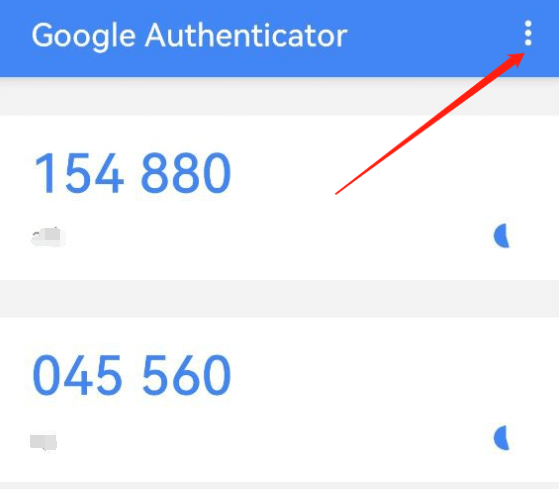
2. Натисніть [Налаштування], щоб перейти на сторінку налаштувань.
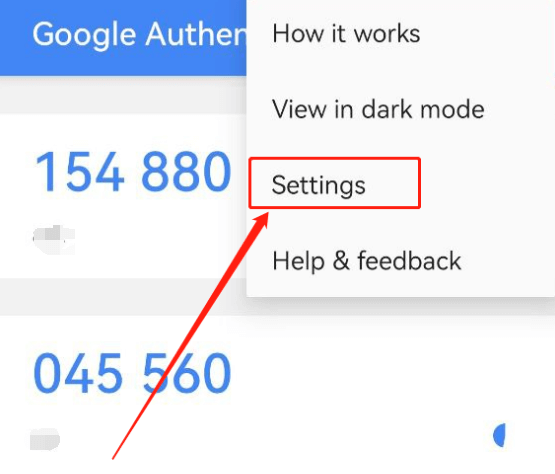
3. Натисніть [Корекція часу для кодів].
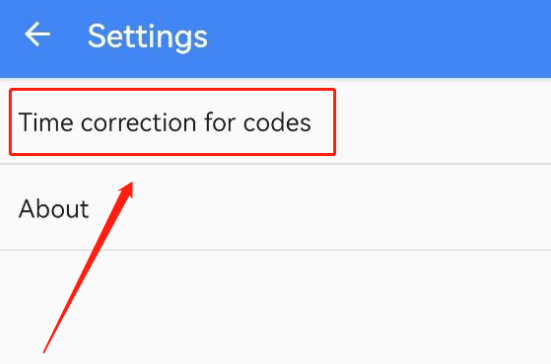
4. Натисніть [Sync now] (Синхронізувати зараз) і зачекайте деякий час, поки процес не буде завершено.
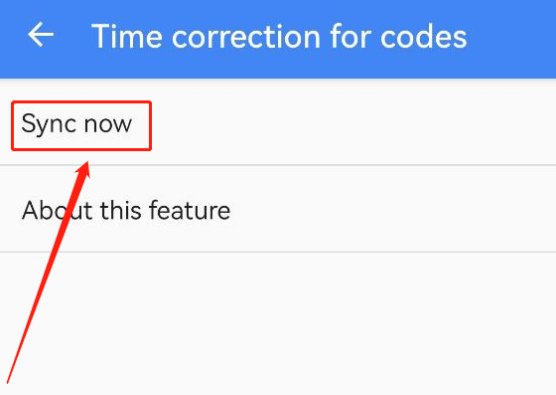
Примітка:
2. Якщо всі чотири вищезгадані ситуації непридатні, а код Google Authenticator залишається недійсним, ви можете використати збережений ключ, щоб повторно прив'язати його на сервері Google.
3. Якщо оригінальний пристрій із Google Authenticator втрачено, спочатку відв'яжіть Google Authenticator.
III. Як самостійно подати заявку на від'єднання Google Authenticator:
Якщо ви не можете змінити або скасувати зв'язок методів перевірки безпеки (адреса електронної пошти/номер мобільного телефону/ Google Authenticator), виконайте наведені нижче дії, щоб застосувати скасування зв'язку з поточним Google Authenticator (якщо ви хочете внести зміни, завершіть процес скасування зв'язку, перш ніж прив'язувати нові методи перевірки безпеки).
Як скасувати прив'язування Google Authenticator на вебсайті:
Увійдіть на сайт www.mexc.com - значок користувача у верхньому правому куті - [Безпека] - [MEXC/Google Authenticator].
- Натисніть [Видалити], щоб ввести налаштування скасування прив'язки

- Виконайте від'єднання, дотримуючись інструкцій на сторінці. Після завершення перевірки ваш Google Authenticator буде скасовано.
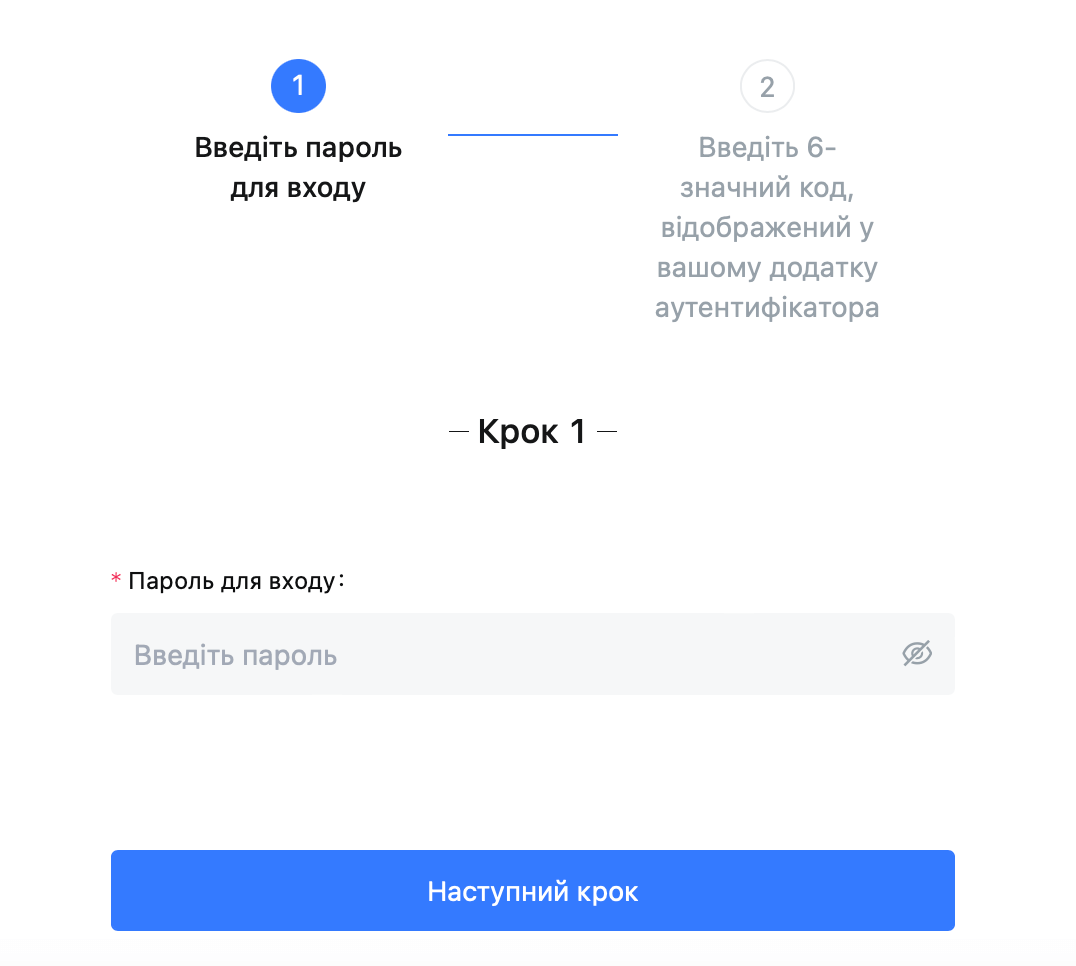
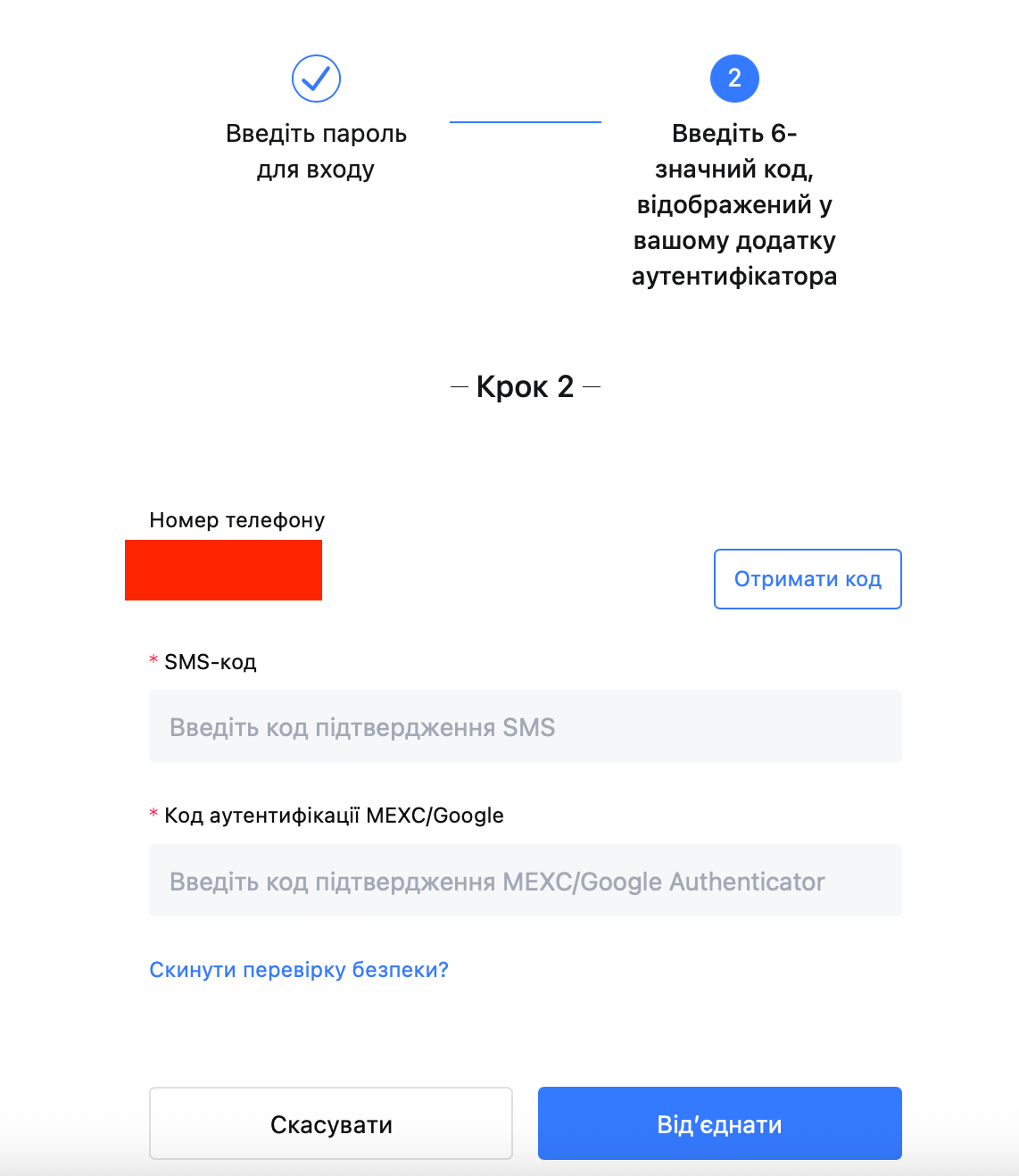
Як скасувати прив'язування Google Authenticator на вебсайті:
[Увійти] - значок користувача у верхньому лівому куті - [Безпека] - [Google Authenticator], [Мобільна перевірка] або [Підтвердження електронної пошти] - виберіть [Скинути Google Authenticator].
 |  |  |  |
Виконайте вказівки на екрані, щоб заповнити заявку (зазвичай це займає близько 1 робочого дня).
- Нагадування: якщо ви забули пароль для входу, ви можете надіслати електронний лист, використовуючи зареєстровану адресу електронної пошти, на адресу service@mexc.com для скасування прив'язки. Ми опрацюємо запит на скасування прив'язки протягом 1 робочого дня. Нижче наведено шаблон електронного листа:
1. Причина скасування прив'язки:
2. Акаунт, для якого Google Authenticator вимагає скасування прив'язки:
3. Фотографія користувача з посвідченням особи та аркушем паперу з письмовою інформацією (причина, «MEXC», дата та підпис)
4. Опис останніх угод: (наприклад, я придбав xx криптоактивів такого дня такого місяця)
5. Опис нещодавніх активів: (наприклад, я утримую xx криптоактивів, і...)
6. Опис нещодавніх депозитів та виведення коштів: (наприклад, я депонував xx криптовалют такого числа)
7. Місце постійного входу (наприклад, країна, область, місто)
8. Приблизна дата реєстрації: (наприклад, дд, мм, рррр)
Примітка. Надайте знімок екрана з переказом до MEXC (його можна отримати з історії виведення коштів на інших платформах або гаманцях).
Команда MEXC
